本帖最后由 cocolu 于 2013-11-12 15:06 编辑
如果更喜欢放羊式的分享,而又不愿意劳神劳心去设置这设置那,也不愿意让来访者进入QTS的管理界面,Multimedia Station就是为此而生的。你可以设置哪些内容对公众开放,或是在里面为你信任的朋友创建个用来访问Multimedia Station的账号,他们便可自由浏览你的收藏,能不能管理修改看你权限分配。
最后提一下Download Station,从功能上而言,做的事情跟我们日常用的下载软件没啥不同,但是下载协议支持能力就有差距了,只能保证BT/HTTP/FTP/磁力链接/RapidShare,本地化的路还有一段要走。
b.) app center和它的小伙伴们
这年头推个系统,没有应用市场都不好意思跟人打招呼,更别说跟自己较劲的对手有“套件中心”了,那QNAP得有个app center压阵。但更关键的一点是,在自己开发的app还不够对手成熟的时候,可以用更第三方来顶上,用量变诱发质变。
QNAP的app center的内容是毫无疑问的丰富,如果将QNAP提供的8个官方app统计在内,目前app center总计有93个可用组件供用户下载。同样的,它们涵盖诸多领域,从商业的ERP,CRM,CMS,再到各式各样的PHP/Perl/Python开发工具,WordPress/phpBB等内容发布平台,以及娱乐用的QAirPlay,PS3媒体服务器,罗技媒体服务器,甚至还有eyeOS这样的Web操作系统——真乃一锅大杂烩。
Weberp,界面比较史前,而且只有英文,有语言障碍的话,使用会比较困难
vtigerCRM,这个和群晖套件中提供的vtigerCRM完全一样
大家都熟悉的WordPress,自建blog利器。使用和一般在外面的空间建站无异。
因为QTS没有邮件服务器,所以得让第三方来补足,这是其中之一Xeams。
PS3媒体服务器。索尼游戏主机的特别待遇。
有时,你可能也会需要自己动手安装一些应用,比如说HD Station。HD Station可以说是QNAP NAS变身HTPC的关键,附带的XBMC可以说是众多HTPC玩家的至高选择。目前只有带有HDMI接口的TS-x69系列才可正常安装运行这个app,TS-470 PRO虽也有HDMI接口,却暂时无法在app center里检索到HD Station,我们也就无法领略它这一重要角色的魅力了,这不能不说是个遗憾。
c.) myQNAPcloud云存储当家
在家里造了一团云,要是无法在外面存取,内容再丰富那也是白搭。现在的NAS厂商基本上都想到了这一点,各显神通。群晖有QuickConnect,QNAP用myQNAPcloud。
myQNAPcloud的内网转外网方式有四种,分别是UPnP,VPN,DDNS和CloudLink,后两者需要注册一个myQNAPcloud的账号才能开始使用。如果不确定用哪种方式适合自己,在myQNAPcloud的欢迎页面里点“开始”按钮,可以启动向导帮助设置。只需填写好注册信息,稍候片刻,然后激活新注册的账号,就能用后两种远程访问方式了。
对于我们现在的大多数人而言,UPnP已经足够了——现在市售的路由器几乎没有不支持UPnP的,myQNAPcloud的UPnP转网基本上都能正常工作,你只需要在“自动设定路由器”里启用唯一的一个UPnP选项便可高枕无忧,剩下的事情,设置路由器NAT端口转发之类,QTS都帮你搞定。这种方式的不方便在于要输入IP地址端口直接访问,而且有的时候会碰到路由器的兼容性问题。
43

如果UPnP的路由器部分已经搞定,那后面的选项就好说了。VPN方面,myQNAPcloud提供了两套协议,一套常用的PPTP,还有一套OpenVPN,在开启之后我们便可用手机或电脑的VPN连接设置通过输入IP来建立VPN连接访问内网里的NAS,PC觉得太麻烦还可以用myQNAPcloud Connect软件来连接VPN。

不过考虑到国内绝大多数人都是动态IP的宽带用户,IP随时可能会变动,所以这时候就要请DDNS服务出场。在前面提过的向导里我想你应该已经完成了注册,这时你在myQNAPcloud app主屏里应该能看到一串用来访问自己NAS的域名,记下那个,然后在浏览器里输入并访问这个网址,熟悉的QTS登录界面映入眼帘。
CloudLink则是为手机端app和桌面应用程序提供的一种连接方式,是在UPnP设置无效的情况下的最后手段。它允许app使用NAS设备名称进行连接访问(这个设备名称也是DDNS域名的第一部分)。
myQNAPcloud也提供了公私云互通的可能性,你可以把NAS内存储的数据,在Amazon S3,或是ElephantDrive之间同步。另一个公有云服务Symform则像是P2P式的云服务,在获得公有云存储时,自己也要贡献出一部分本地NAS的存储空间。
核心强化 性能优势一如既往
QNAP的NAS在群众中的一贯印象便是强大的性能,他们当然不愿意舍弃掉这个来之不易的评价,TS-469的双核Intel Atom 2.13GHz在TS-470 Pro上升级到了Core i3-3220 3.3GHz。
为Core i3-3220导热的铜管,直接连到背盖风扇身后的散热片
内存也跟着翻了一番,直接提升至2GB DDR3-1333,如果这都满足不了你——你可以自己动手拆机,把原配的内存换掉,最大容量可扩充至16GB——没办法,TS-470 PRO没有提供额外的SO-DIMM插槽。
而且……这个内存插槽藏得非常深,不推荐自己动手……
这块主板甚至还带有半高PCI-E x16槽!想起前面背板上那块不和谐的反差了吗
TS-470 PRO最大存储容量为16TB,也是目前4-Bay NAS所能达到的最大容量。盘组内部接口为6Gb/s SATA,支持RAID 0/1/5/6/10。网络I/O由两个Gb以太网接口负责,对于家用而言,LACP并不现实,一般环境中大家都只用得上一根Gb LAN,所以这里我们前置声明,接下来的性能测试都是在单GbLAN条件下执行,并不能完全发挥TS-470 PRO的潜力。(更不用说它还可以通过连接配件来实现4网口的Port Trunking,这明显是SMB才能利用到的功能了)
我们使用了3块500GB的西数绿盘来搭建测试环境,RAID方式选取RAID 5,文件系统为ext4。
项目:Intel NAS Performance Tool
Intel NAS Performance Tool是公认的NAS网络文件夹共享服务的测试工具,测试项目涵盖了影音播放录制,办公/内容创建,文件读取及写入,相册等常用应用场合,测试成绩非常具有代表性和参考价值。
RAID 5下的顺序写入优势还是非常明显的,可以让单根Gb LAN满载。而随机访问得益于升级后的强大性能,零碎文件的处理速度在众多4盘位NAS之中算得上非常优秀的了,Office应用和相册都能破10MB/s就是最好的说明。
虚拟化已经是人心所向,不光大企业用户争相拥抱,连SMB和小人物们都忍不住要尝尝鲜。还不说TS-470 PRO通过了那么多行业认证:VMware vSphere,Citrix还有微软的Hyper-V——那我们也得跟上潮流,考察一下最普遍,也是最基础的虚拟化应用iSCSI SAN的性能表现。建立好一个iSCSI LUN,对应上Target,我们就把这个逻辑卷当作一般的硬盘来进行测试。
项目:ATTO Disk Benchmark

项目:CrystalDisk Benchmark
类似于之前的Intel NAS Performance Tool,iSCSI相关测试中若碰到连续写入的情况,TS-470 PRO便会轻松喂饱单根千兆以太网;而强力的CPU和足够的内存让零碎文件读写也可突破10MB/s的速度。可以说有这样一部动力澎湃的NAS放在家里,你只需要操心你的环境性能是否足以让其尽情驰骋。
试玩总结:硬件够强大 软件仍是一个考验
在和TS-470 PRO进行了如此长时间的亲密接触之后,虽然期间在使用上碰到了一点小插曲,我们对它的整体评价仍然很不错。TS-470 PRO就是一个100%的QNAP NAS,不折不扣的强大性能,坚守独特的外观设计,QTS 4.0相比上一个版本虽然变化巨大,在易用性和亲和力上改进了很多,不过跟其主要的竞争对手群晖相比,还是有一定的差距。
而且价格也是必须要考虑到的因素——TS-469 PRO就已经比群晖同级别的4-Bay产品要贵一截,升级之后的TS-470 PRO肯定也不会便宜(目前TS-470 PRO尚未上市,TS-469 Pro售价近8000元,同级的群晖DS412+比其便宜不少)。但如果你预算充足,动手能力强不讨厌折腾,十分在乎性能和扩展能力,那现阶段来说,TS-470 PRO的确是个更符合需求的选择。
|  BTSCHOOL开放注册2天677 人气#PTer交流
BTSCHOOL开放注册2天677 人气#PTer交流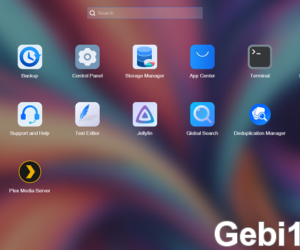 铁威马TOS 7内测,邀你当首席体验官2135 人气#铁威马清空
铁威马TOS 7内测,邀你当首席体验官2135 人气#铁威马清空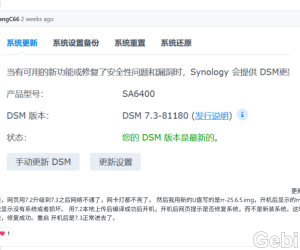 rr的25.9.7的sa6400升级7.3成功。arc的3.0.1924 人气#黑群晖
rr的25.9.7的sa6400升级7.3成功。arc的3.0.1924 人气#黑群晖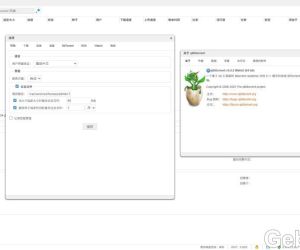 DSM6 套件版qbittorrent 5.0.53948 人气#黑群晖
DSM6 套件版qbittorrent 5.0.53948 人气#黑群晖